各位了解cdr识别图片色值的详细操作吗?下文就分享了cdr识别图片色值的操作方法,有需要的朋友们一起来看看吧。
cdr识别图片色值的详细操作

1、打开CorelDRAW X4软件,并且点击左上角带绿点摁扭快速新建画布。

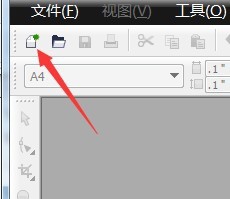
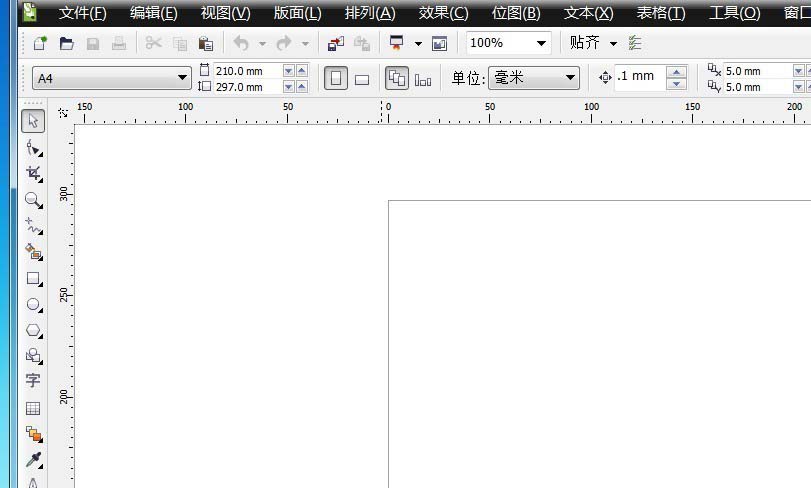
2、把图片拖进cdr软件里面,调整好大小。

3、点选滴管工具,点击图片蓝色区域,一般在右下角(或者右上角)出现色值,记录下来。
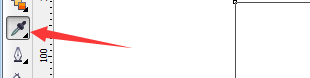

![]()
4、在图片旁边画个图形,选择均匀填充工具。
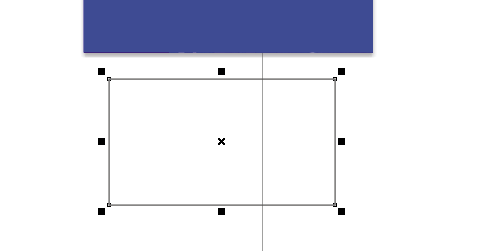
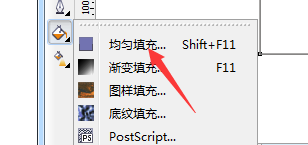
5、在弹出对话框,输入记录下来的色值,确认即可,可以看到所话的图形色值和图片的色值差不多。
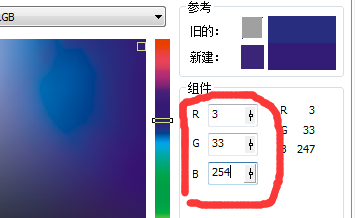
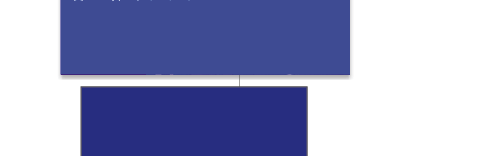
今日就快来学习本文cdr识别图片色值的详细操作吧,相信在以后的使用中一定会得心应手的。